Jak zmienić adres bloga w WordPress?
Zmiana adresu bloga WordPress najczęściej odbywa się przy okazji zmiany adresu strony internetowej - domeny. Możesz ją przeprowadzić w dowolnym momencie, chociaż z uwagi na pozycjonowanie witryny i jej widoczność w wyszukiwarkach, czynność ta powinna zostać wykonana starannie, aby nie przerywać działania bloga. W tym poradniku wyjaśniamy, jak zmienić adres bloga WordPress w CMS oraz wykonać aktualizację linków wewnątrz witryny.
W tym artykule:
- Zmiana adresu bloga WordPress w panelu CMS
- Aktualizacja linków za pomocą wtyczki Redirection
- Aktualizacja wpisów w bazie danych za pomocą wtyczki Better Search Replace
Zmiana adresu bloga WordPress w panelu CMS
Jeśli Twoja domena internetowa kieruje już na katalog z aktualną wersją witryny internetowej, a po wpisaniu jej adresu w przeglądarce internetowej, widzisz witrynę, możesz przejść do zmian w konfiguracji CMS WordPress:
- Zaloguj się do panelu administratora WordPress.
- Przejdź do opcji menu Ustawienia > Ogólne.

- Zmień zawartość pól Adres WordPress oraz Adres witryny, podając pełny adres z http:// (nieszyfrowane, jeśli nie masz SSL) lub https:// (z SSL) oraz adresem nowej domeny.
- Zapisz zmiany.
Po zapisaniu ustawień i wylogowaniu się CMS WordPress wywołanie adresu witryny internetowej odbywać się będzie pod adresem nowej domeny, np. nowa_domena.pl/wp-admin.
Powyższa instrukcja to pierwszy krok do zmiany adresu bloga WordPress. Taka zmiana jest dobra, kiedy masz nową witrynę i nie jest ona jeszcze zaindeksowana w Google lub wyłączyłeś opcję indeksowania w WordPress. Jeśli Twoja witryna działa w sieci i istnieje możliwość wyszukania poszczególnych stron, wpisów, po zaktualizowaniu adresu, nie będą one już dostępne. Dlatego skorzystaj z pozostałych instrukcji, aby doprowadzić konfigurację do końca.
Aktualizacja linków za pomocą wtyczki Redirection
Zmieniając adres domeny internetowej, zmieniły się wszystkie adresy URL. WordPress domyślnie nie będzie już kojarzył starego adresu domeny z witryną internetową, dlatego użytkownicy, którzy, np. skorzystają z linku do wpisu lub strony (w adresie starej domeny), zobaczą błąd, informujący, że podana strona nie istnieje. Ponieważ na tym etapie, stara domena jest wciąż podpięta do katalogu z witryną, możesz zastosować przekierowanie 301, informujące Google i inne wyszukiwarki o permanentnym przekierowaniu adresów.
Pomoże Ci w tym wtyczka Redirection, która z poziomu panelu WordPress umożliwi Ci łatwe dodanie przekierowania 301. Zobacz, jakie to proste:
- Zainstaluj i aktywuj wtyczkę Redirection w panelu WordPress.

- Przejdź do opcji panelu Narzędzia > Redirection.
- Przejdź do kreatora pierwszej konfiguracji. Skorzystaj z dostępnych pól, aby ustawić przekierowanie starego adresu URL na nowy. Użyj tej funkcji, aby przekierować wszystkie strony i wpisy na nowe adresy URL w domenie.
- Source URL to pole do wprowadzenia starego adresu URL (w poprzedniej domenie)
- W polu Target URL wprowadź nowy adres URL tej samej strony lub wpisu.

- Domyślnie utworzysz przekierowanie 301 klikając Add Redirect, ale możesz też rozwinąć opcje i zmienić ustawienia wg. potrzeb.
Redirection pozwala także na Import i Export danych, dlatego, jeśli posiadasz wiele adresów URL do przekierowania, skorzystaj z dostępnych narzędzi, aby utworzyć listę przekierowań.
Aktualizacja linków w bazie danych za pomocą Better Search Replace
Drugą wtyczką, o której należy pamiętać, podczas zmiany adresu bloga WordPress, jest popularny Better Search Replace. Umożliwia ona wyszukiwanie różnego rodzaju fraz, ciągów znaków, itp. we wszystkich tabelach i całym CMS, a następnie ich zaktualizowanie do nowych wartości.
- Zainstaluj i aktywuj wtyczkę Better Search Replace.

- Uruchom wtyczkę z poziomu panelu Narzędzia > Better Search Replace.
- Skorzystaj z dostępnych funkcji, aby wyszukiwać i podmieniać adresu URL i inne wartości:
- Search for - w tym miejscu wprowadź, np. stary adres domeny, https://poprzedni_adres.pl
- W polu Replace with wprowadź nową wartość, a więc nowy adres URL bloga WordPress
- Za pomocą Select tables wybierz, w jakich strukturach CMS chcesz wyszukiwać i zmieniać wartości. Możesz zaznaczyć wszystkie tabele.

- Domyślnie wtyczka oferuje wyszukiwanie z zaznaczoną funkcją Run as a dry run, która wyszukuje dane, ale nie podmienia ich. Dzięki temu możesz podejrzeć wszystkie wyszukane pozycje jeszcze przed dokonaniem zmiany. Kiedy oznaczysz tę opcję i klikniesz Run Search/Replace, nastąpi aktualizacja rekordów.
- Odznacz Run as dry run, gdy będziesz gotowy do wprowadzenia zmian.
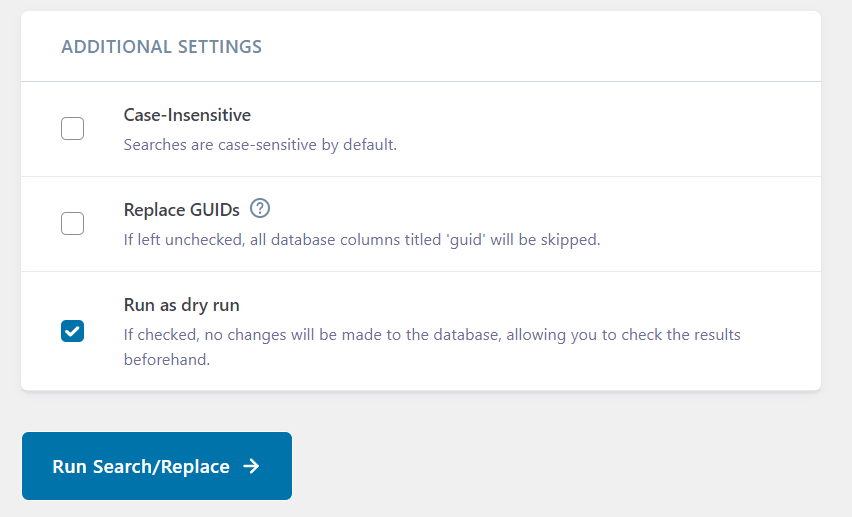
- Kliknij Run Search/Replace, aby wprowadzić zmiany.
Wtyczka Better Search Replace to idealne narzędzie, które przyda się nie tylko podczas zmiany adresu bloga WordPress, ale także do aktualizowania różnego rodzaju danych, np. jeśli na stronach i we wpisach WordPress używałeś nazwy swojej firmy, adresu URL, nazwy własnej, itp. za pomocą tej wtyczki szybko wyszukasz błędne wartości i zaktualizujesz je jednym kliknięciem.